電気止め刺し機は完成したのですが、インバーター起動電圧に合わせて充電するのは面倒どころか不可能でした。充電中にずっと電圧を測定していないといけないので、現実的に無理です。
そこで、バッテリー充電制御装モジュールを使って簡単な充電制御装置をつくって充電作業を楽にしました。
難しいことはバッテリー充電制御モジュールがやってくれますので、必要なのはジャンプアップスターターとの接続、100V ACとの接続だけで充電制御が可能になります。
ジャンプアップスターター電圧が高すぎて、インバーターがうまく起動しない場合は、今回作成したような充電制御装置を作れば、安定動作すると思います。
もし、同じような悩みを持っておられる方の参考になればと思います。
■ 配線図
下記のようにバッテリー充電制御モジュールにジャンプスターター、100V延長コードを接続します。
バッテリー充電制御モジュールは、下記のように充電動作を行います。
- ジャンプスターターが接続されると、ジャンプスターターの電圧をモニタリングします。
- ジャンプスターターの電圧が設定電圧より低い場合には、100V延長コードに通電されます。
- 100V延長コードが通電されると、接続されるUSB-C充電器にも通電され、ジャンプアップスターターの充電が開始されます。
- ジャンプスターターの電圧が設定電圧に達すると、100V延長コードへの通電が停止されます。
- 同時にUSB-C充電器への通電も停止します。
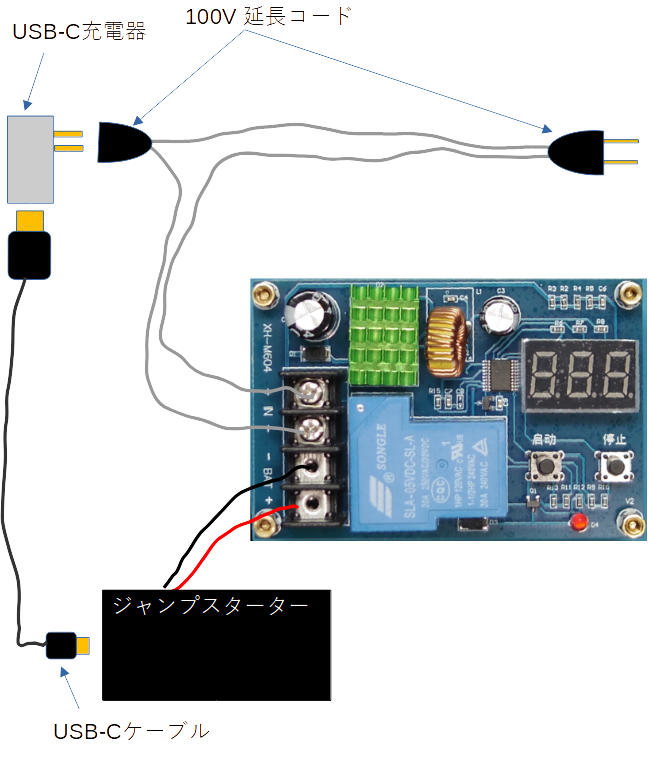
■ 部品リスト(参考)
参考程度にジャンプスターター以外の部品リストを掲載します。
前章で示した配線ができれば、基本的にどのような配線や部品、方法を使っても構わないと思います。
身の周りにあるものや、100均でそろえられる部品で十分かと思います。
下記は、私が使った部品ですので、あくまで参考程度で捉えていただくようお願いします。
基本的には、配線図に従って、100V電源コードEC5コネクタケーブルをバッテリー充電制御モジュールに接続すれば使用可能です。
| No. | 名称 | 個数 | 備考 |
| 1 | バッテリー充電制御モジュール | 1 | 自分が使用したバッテリー充電モジュールです。 ほかにもっと良いもの、安いものがあるかもしれませんが、問題なく使えました。 |
| 2 | ダイソー・超速充電器PD+QuickCharge3.0 | 1 | ダイソーで販売されている充電器です。お値段は、700円くらいだったと思います。(手元にあるものを使いまわしました) |
| 3 | EC5コネクタオス・メス | 1 | 接続ケーブルにDC電源コネクタケーブルをスイッチ代わりに、ジャンプスターターとバッテリー充電制御モジュールの間に入れたかったので、EC5コネクタケーブルを作成しました。 もちろん、不要なEC5ケーブルを改造しても構わないと思います。 |
| 4 | DCコネクタ オス・メス | 1 | EC5コネクタケーブル作成用です。 手持ちの部品を使いました。必須の部品ではありません。 |
| 5 | 100V延長コード | 1 | 私は、手持ちの部品がありましたので延長コードを作成しました。 100均で売られている延長コードを改造してもよいかと思います。 |
| 6 | 圧着端子 | 4 | 100V電源コード、ジャンプスターターとバッテリー充電制御モジュールを接続するための圧着端子です。私は手持ちの部品を使いました。これは、さすがに使った方がよいと思います。 |
EC5ケーブルを自作する際には、少し注意点がありますので紹介させていただきます。
作りなれている方ならよいと思いますが、作成は思ったより大変でした。
特にEC5コネクタのケースへのセットは、かなり面倒でした。(間違った方法かも・・・)
まずは、ケーブルとコネクタをはんだ付けします。
この時、ケースはケーブルに通した状態で行います。(私の場合はDCコネクタを接続済みなので)
コネクタとケーブルに、あらかじめはんだを付けておき、コネクタを熱してケーブルを差し込んでいくとよいかと思います。あと、コネクタに熱を取られてしまいますので、フラックスを盛って、 はんだ付けした方がよいかと思います。

問題は、ケースとコネクタの圧着です。
私は万力で圧着しましたが、まず、道具なしでは、ケースに収められません。
万力で少しずつコネクタを壊さないようにケースに押し込みました。
万力を使用した場合、コネクタ自体に負荷がかかり壊してしまう可能性があるので、下記のようにあて木をして押し込んだ方がよいかと思います。

EC5コネクタは、コネクタ部が少しケース内に押し込まれています。
撮影はできていませんでしたが、この後、オスのコネクタを上記コネクタに差し込み、少しだけ押し込みました。

■ 組み立て例
下記は、私が組み立てた充電器です。
バッテリー充電制御モジュールは、むき出しですと危ないので、3Dプリンタで簡易なケースを作って、被せています。この辺りは、色々と都合や考え方等あると思いますので、一例としてとらえていただければと思います。(事故防止のため、何かしらのケースには入れておいた方がよいと思います。)
下記ケースは、バッテリ電圧と充電インジケータをケースの外から見えるようにしてあります。
のぞき窓はアクリル板の端材で制作しました。
私の場合は、一度設定したら、2度といじることはないと思い、モニタリング用の穴だけあけて、ケースをあけない限り電圧設定などの操作をできないようにしました。
設定電圧を忘れて、14Vだっけ?15Vだっけ?と悩むくらいだと思い、誤動作防止のために潔くケースを閉じました。
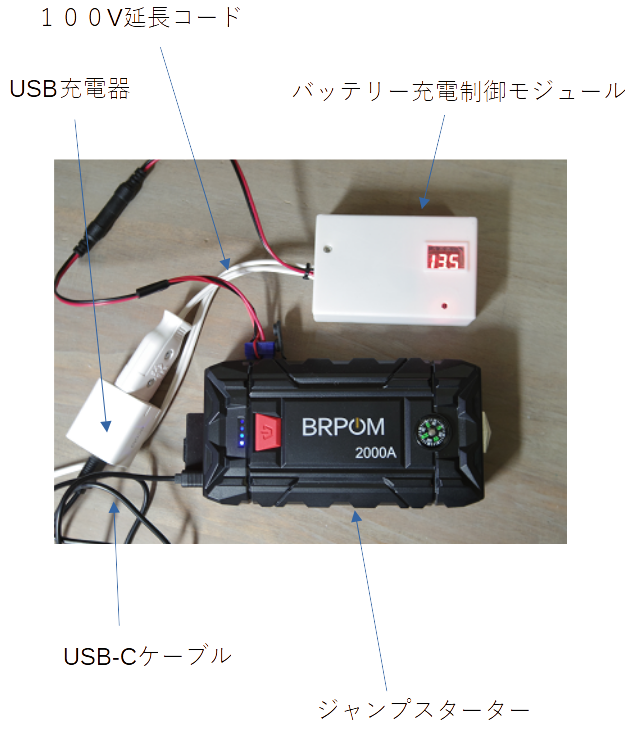
参考程度に上記ケースの3Dモデル、部品表を添付します。
意外にバッテリー充電制御モジュールの形状は扱いにくくて、凝ると収集つかなくなりそうでした。
困ってしまったのでシンプルに四角いケースとしました。(やっつけになっちゃいました。)
少し奥まった位置に7セグ、充電LEDがありますが、ちゃんとのぞき窓から見えました。
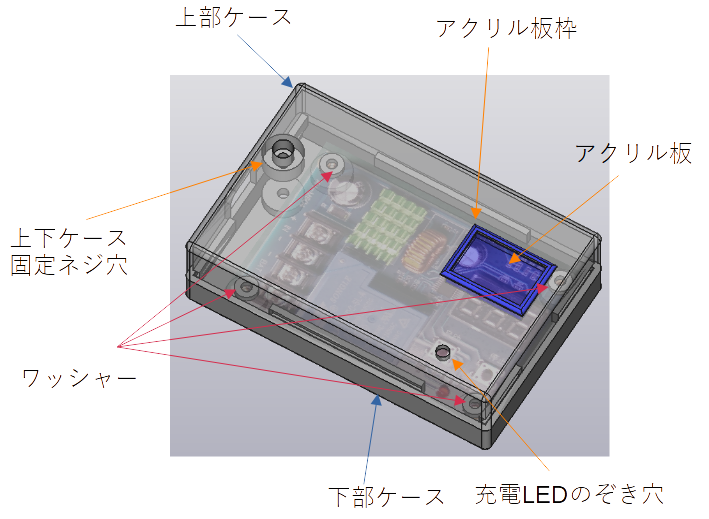
使用した部品を下表に示します。
| No. | 部品名 | 個数 | 備考 |
| 1 | 上部ケース | 1 | 3Dプリンターで作成。 |
| 2 | 下部ケース | 1 | 3Dプリンターで作成。 |
| 3 | アクリル板枠 | 1 | アクリル板をセットした後に上部ケースに接着する。 接着はアクリル接着剤で固定する。 |
| 4 | アクリル板 | 1 | LXWXH=17mmx25mmx3mm。 |
| 5 | ワッシャー | 4 | 3Dプリンターで作成。 |
| 6 | M3ネジ 10mm | 4 | 2と、バッテリー充電制御モジュール、ワッシャー固定用。 |
| 7 | M3ネジ 25mm | 1 | 上部ケース、下部ケース固定用。 |
| 8 | M3ナット | 5 | 6、7のネジ固定用。 下部ケースの裏にあるナット固定穴にセットして使用する。 |
あまりに簡単なので、組み立て風景は紹介しませんが、
a. アクリル板、アクリル板枠、上部ケースをアクリル接着材で固定します。
b. バッテリー充電制御モジュール、ワッシャー、下部ケースをNo.6、No.8で固定します。
c. aとbをNo7とNo8を使用して固定すれば、完成です。
参考程度に作成したケースのstl(CntrlCase.zip)を添付しておきます。
部品表を参考に必要な個数を印刷してお使いください。
■ バッテリー充電モジュール操作
簡単ですが、使用したバッテリー充電制御モジュール(下記写真)の使用方法を紹介させていただきます。説明不要なくらいに設定、操作は簡単です。
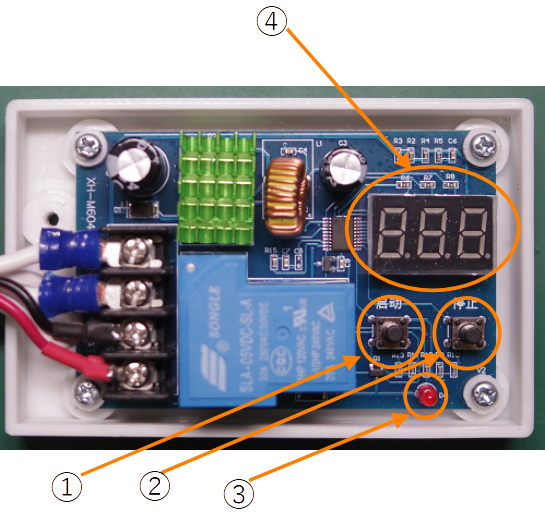
〇 充電設定
充電開始電圧、充電終了電圧の設定が可能です。
充電開始電圧は、ジャンプアップスターターの電圧が設定値以上あれば充電を開始します。
充電終了電圧は、ジャンプアップスターターの電圧が設定値に達すると充電を停止します。
充電開始電圧の設定は、①のボタンを長押しすると④の7セグが点滅し、現在設定値が表示され、設定モードに入ります。設定値の調整は、①、②で増減が可能です。
しばらく操作しないと、設定モードから抜けます。
②のボタンを長押しすると④の7セグが点滅し、現在設定値が表示され、設定モードに入ります。
あとの操作方法は、充電開始電圧の設定と同様です。
〇 充電操作
ジャンプアップスターターを接続すると④にジャンプアップスターター電圧が表示されます。
電圧が充電設定で設定した範囲内であれば、③のLEDが点灯し、100V延長コードに通電され、充電を開始します。
■ 次回
今回で電気止め刺し機は、完了です。
次回は、また別のことに挑戦しようと思います。
またよかったら、のぞいていただけるとありがたいです。

